オンライン会議が快適なAI PC、ASUS ExpertBook P5(P5405CSA)の実機レビュー

| CPU | Core Ultra 5 226V Core Ultra 5 228V Core Ultra 7 258V |
|---|---|
| メモリ | 16GB / 32GB |
| ストレージ | 512GB / 1TB SSD |
| 画面サイズ | 14.0インチ |
| 画面種類 | 2560x1600 非光沢 144Hz |
| 質量 | 約1.27kg |
| バッテリー | 63Wh |
| 価格[税込] | 19万円台~ |
ASUS ExpertBook P5は、インテルのCore Ultra シリーズ2を搭載した、ビジネス・モバイルノートPCです。
オンライン会議が快適に行えるAIソフトが入っており、会議後にAIによって議事録を作成したり、英語を日本語字幕にリアルタイムで翻訳したりすることができます。
ディスプレイが見やすいので作業もしやすいですし、バッテリー駆動時間も長いので外出先へ持っていくときも便利です。
レビュー機は、メーカーからの貸出機です。一部部材は量産品と違う可能性があります。今回は次の構成でレビューをしています。
レビュー機の構成
Core Ultra 7 258V、32GBメモリ、1TB SSD
目次
お忙しい方は、「ExpertBook P5の特徴」のみお読みください。
ExpertBook P5の特徴
AI機能でオンライン会議が快適
ExpertBook Pは、NPU性能の高いインテル Core Ultra シリーズ2プロセッサーを搭載した、ビジネス向けのCopilot+ PCです。
AI ExpertMeetというソフト(BETA版)が入っており、AI機能でオンライン会議が快適になります。
具体的には「AIミーティング議事録」という機能により、オンライン会議中に相手の音声や、自分の音声や文字を録音し、録音終了後に文字に起こし、さらに内容を要約してくれる機能です。オンライン会議が終わると、自動で議事録のひな形が完成します。文字起こし内容や要約内容は、まだBETA版ということもあり、おかしな部分もあるので、自分で修正が必要ですが、議事録を書くときの土台にはなると思います。
また、コンピューターから出る音であれば、ソフトを問わず文字に起こせるので、ボイスレコーダーで録音した音声をAIで文字に起こし、それを要約することも可能です。
文字に起こすときは、NPUもしっかりと使われていました。ただし、要約するときはGPUが使われていました。
以下は、当サイトで作成したYouTube動画を再生して、文字に起こし、要約している様子。
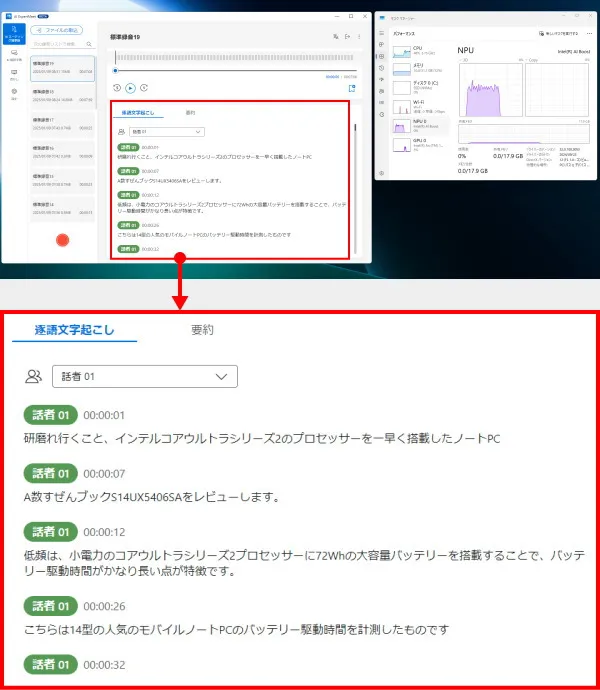
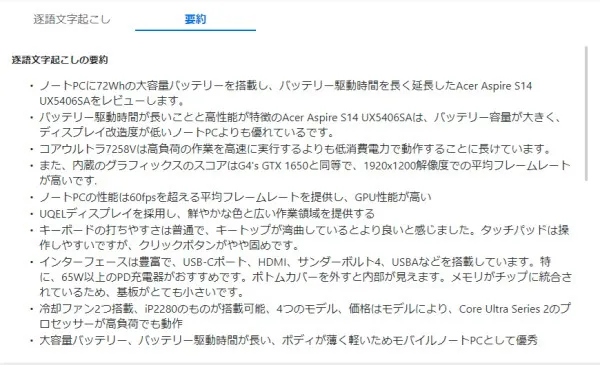
また、会議の相手が外国人であった場合、リアルタイムで日本語の字幕を付けてくれる機能もあります。オンライン会議だけでなく、(日本語字幕のない)海外のライブ映像、スポーツ中継を見ているときなどにも便利です。
先日行われたCES 2025のNVIDIAの英語のライブ配信も、この機能を使うことである程度役立ちました。
翻訳時もNPUが使われていました。
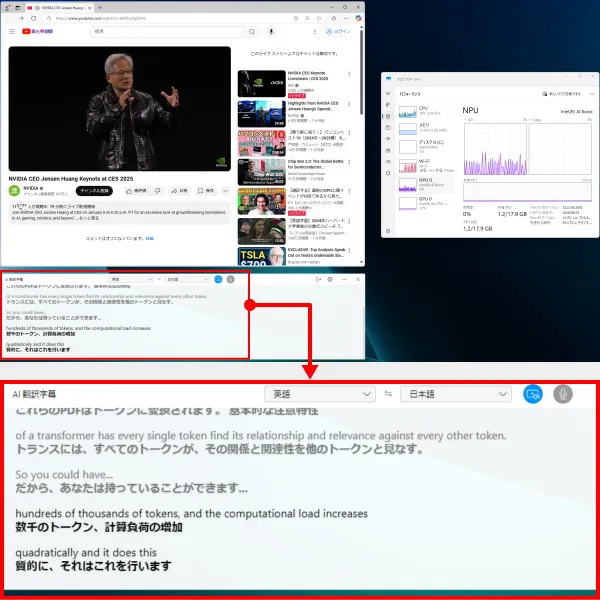
また、オンライン会議中、自分の映像に透かしを入れることもできます。
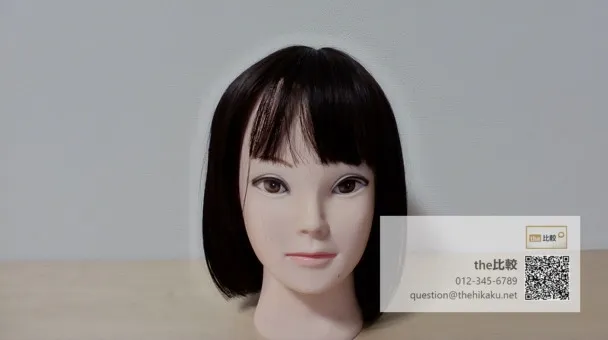
さらに、オンライン会議でよく使用するようなスピーカー、マイクの音量調節ボタンの下には青いラインが入っており、ボタンが分かりやすくなっています。

質感の高いアルミボディ
ExpertBook P5は、ビジネスモデルということで、派手さはありませんが、ボディはアルミで出来ておりしっかりとした耐久性があり、高さも14.9~16.4mmと薄型でスタイリッシュなデザインです。質量も約1.27kgと比較的軽く、持ち運びも便利です。

2.5Kの作業がしやすいディスプレイ
本製品は、2560x1600ドットと高い解像度で、色域も比較的広く、非光沢で映り込みも低減されており、作業がしやすいディスプレイです。

ディスプレイのチェック
ディスプレイは、2560×1600ドットと高めの解像度で、非光沢なので作業がしやすいです。
なお、144Hzの高リフレッシュレートに対応していますが、デフォルトでは60Hzになっているので、リフレッシュレートを上げたい場合は、システム設定から設定を変更してください。
ディスプレイの特性の詳細は以下のタブをクリックしてご覧下さい。
- 色域
- RGB
発色特性 - 視野角
- 映り込み・
ギラつき - フリッカー
当サイトの計測では、sRGBカバー率は99%と比較的広いです。また、最大輝度は、392cd/m2と、こちらもやや高めでした。
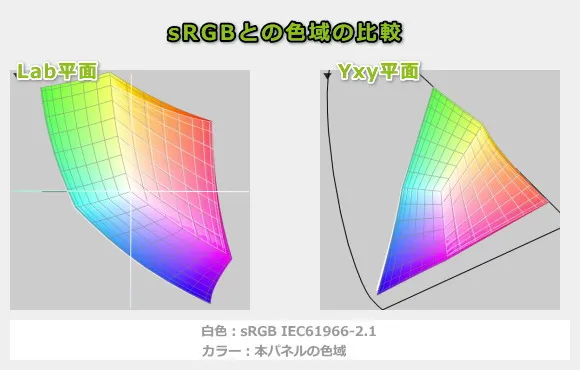
ガンマ補正曲線を確認すると、青と緑の色が強めに発色していることが分かります。一般的なビジネス用途であれば特に気にはならないでしょう。画像編集などをする場合は、キャリブレーションしたほうがいいかもしれません。
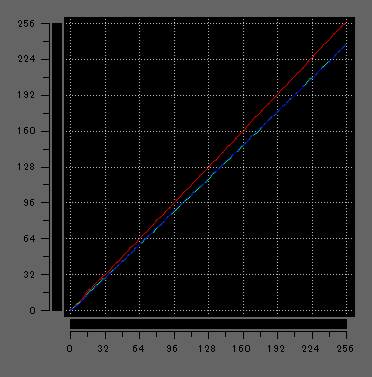
視野角は広いです。

非光沢ディスプレイなので、映り込みは低減されています。

PWM調光によるフリッカー(ちらつき)はありません。
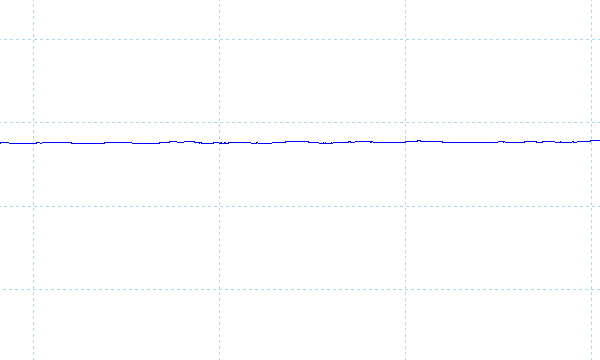
※フォトディテクターにオシロスコープを繋げて計測
キーボードおよびタッチパッドのチェック
ASUS ExpertBook P5のキーボードは、普通の打ちやすさです。
実測で、キーピッチは横:19mm、縦:18mmと十分な間隔です。キーストロークは約1.3mmで浅めです。キートップは若干くぼんでいます。「半角/全角」キーと「\」キーがやや小さい点はデメリットです。

※画像をクリックすると拡大できます

キーボードバックライトも搭載しています。

パフォーマンスのチェック
ASUS ExpertBook P5のパフォーマンスのチェックです。
ここでは、デフォルトの「スタンダード」と「パフォーマンスモード」で、各種ベンチマークを計測します。

CPU
CPUは、Lunar Lakeことインテル Core Ultraシリーズ2 プロセッサーで、Core Ultra 7 258V、Core Ultra 5 228V、Core Ultra 5 226Vの3種類のモデルがありますが、今回はCore Ultra 7 258Vを搭載したモデルをチェックしています。メモリは32GBが統合されています。
なお、Core Ultra 5 228VとCore Ultra 5 226Vについては、統合されたメモリが異なり、前者は32GBメモリ、後者は16GBメモリが内蔵されています。CPU性能はどちらも一緒です。
Core Ultra 7 258VのCINEBENCHのベンチマークスコアは下の通りで、マルチコアのスコアは普通で、シングルコアのスコアは高いです。また、「パフォーマンスモード」の場合、他のノートPCで計測したときよりも、高めのマルチコアスコアが出ていました。
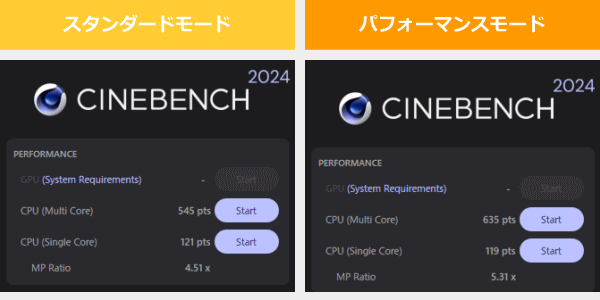
:レビュー機で計測したスコア(他のスコアは別のPCで計測した代表値)
~ CPU性能の評価 ~
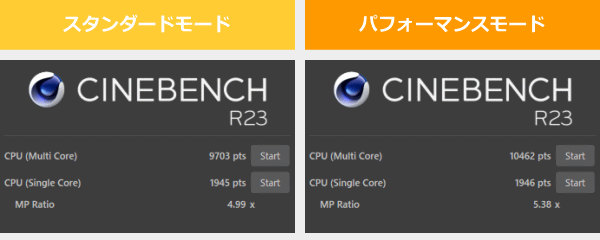
なお、高負荷時のCPU電力、CPU温度は「パーツの温度のチェック」で記載しています。
グラフィックス
Core Ultra 7 258Vのグラフィックス性能は、CPU内蔵のものとしては非常に高いです。GeForce RTX 2050とほぼ同じくらいの性能が出ています。ビジネスノートですが、軽いゲームならできるスコアです。簡単な動画編集などの用途にも使用することができるでしょう。
~ グラフィックス性能の評価 ~
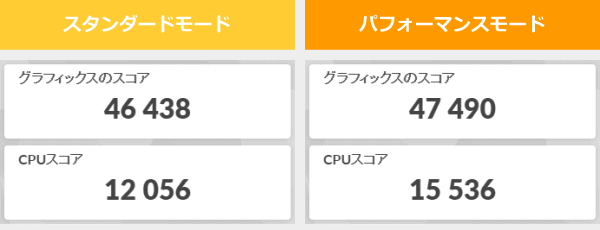
:レビュー機で計測したスコア(他のスコアは別のPCで計測した代表値)
NPU
Core Ultra 7 258VのNPU性能は最大 47 TOPSとなっており、従来のCore Ultra 7 155Hと比較すると、約4倍性能が延びています。上で紹介したように、今後、NPUを利用したソフトが色々出てくるかもしれません。ビジネスシーンでAIを活用したいなら、本製品はおすすめです。
~ NPU性能の評価 ~
:レビュー機
ストレージ
ストレージは、PCIe Gen 4 SSDを搭載しています。アクセス速度は速いです。
~ ストレージ性能の評価 ~
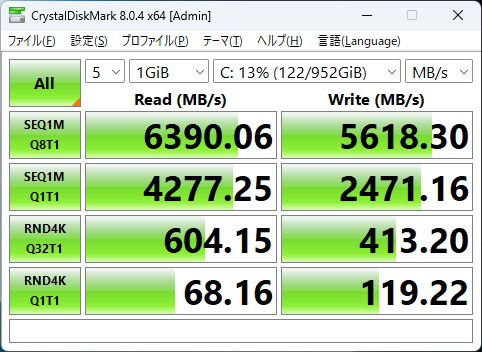
SDカードスロット
SDカードスロットは搭載されていません。
クリエイターソフトの処理時間
次に、クリエイターソフトを使って、重い処理を実行したときにかかった時間を掲載します。
LightroomによるRAW現像時間も、Premiere ProによるFHD動画の書き出しも、独立GPUを搭載していない機種としては速かったです。

※1 書き出しにGPUを使用
:レビュー機で計測したスコア(他のスコアは別のPCで計測した代表値)

※ グラフィックスは全てノートPC用
:レビュー機で計測したスコア(他のスコアは別のPCで計測した代表値)
USB Type-C / HDMIの動作テスト
USB Type-Cの動作チェック
本製品は、Thunderbolt4を2ポート搭載し、Powerdeliveryおよび映像出力に対応しています。PD充電器は45Wのものでも充電することができました。
HDMIの動作チェック
HDMIポートで、4Kモニターを接続してみましたが、4K/60Hz/RGB表示することができました。
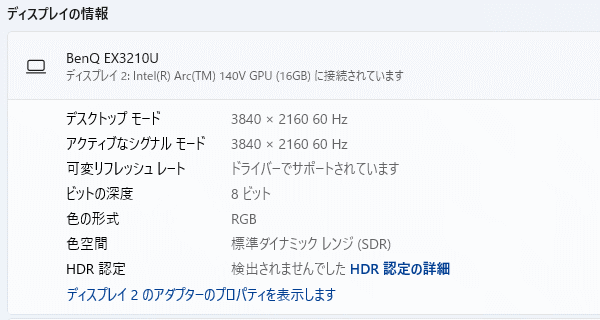
質量のチェック
ASUS ExpertBook P5の質量のチェックです。
普通のノートPCよりは軽いですが、モバイルノートとしては普通の重さです。付属のACアダプターも普通の重さです。
| 質量 | |
| PC本体 | 1.268kg |
| ACアダプター+電源ケーブル | 310g |
バッテリー駆動時間のチェック
ASUS ExpertBook P5のバッテリー駆動時間のチェックです。
バッテリー容量は63Whとなっており、大きい容量です。その上、省電力のインテル Core Ultra シリーズ2 プロセッサーを搭載していることもあり、バッテリー駆動時間は長いです。
| バッテリー駆動時間 | |
| (1) JEITA3.0(アイドル時) | 約18.0時間 |
| (2) JEITA3.0(動画再生時) | 約10.9時間 |
| (3) 動画編集ソフトでプレビュー再生 | 9時間43分 |
(3) Premiere Proで480x320の動画をプレビュー再生させたとき。画面輝度は約120cd/m2
Webカメラ・スピーカーのチェック
Webカメラ
Webカメラは207万画素(フルHD画質)で、映りも比較的綺麗です。IRカメラおよびプライバシーシャッターも搭載しています。

※クリックすると拡大できます。
※Webカメラの前にマネキンを置いて、約40cm離し、Windows標準のカメラアプリで撮影
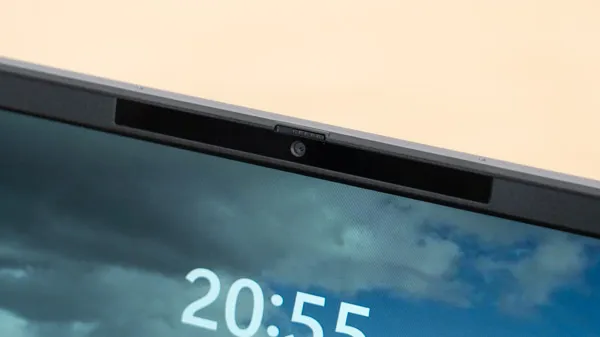
スピーカー
スピーカーは、1W×2のステレオスピーカーです。音質はまずまずで、ノートPC基準で10点満点5~6点といったところです(5点が普通です。音質についての評価はあくまで主観です。ご了承下さい)。

パーツの温度のチェック
Prime95実行時のCPU温度
Prime95で全CPUコアの使用率が100%になる高い負荷をかけたときのCPU電力およびCPU温度の推移を確認します。なお、Core Ultra 7 258Vのプロセッサーのベースパワーは17Wです。
CPU電力は、「スタンダードモード」でもベースパワーを超える約20Wで推移しています。「パフォーマンスモード」の場合は、さらに上昇し、35W前後の高いCPU電力で推移しています。そのおかげで、このCPUにしては高めのパフォーマンスが出ています。
CPU温度は、「スタンダードモード」の場合は約70℃で問題ありません、「パフォーマンスモード」の場合は80℃台へと高めになりますが、問題ない範囲です。
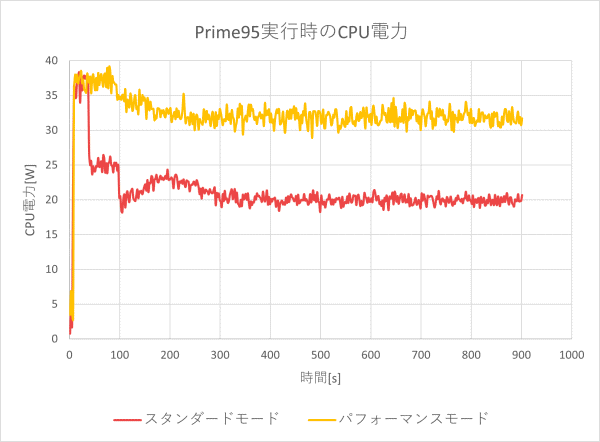
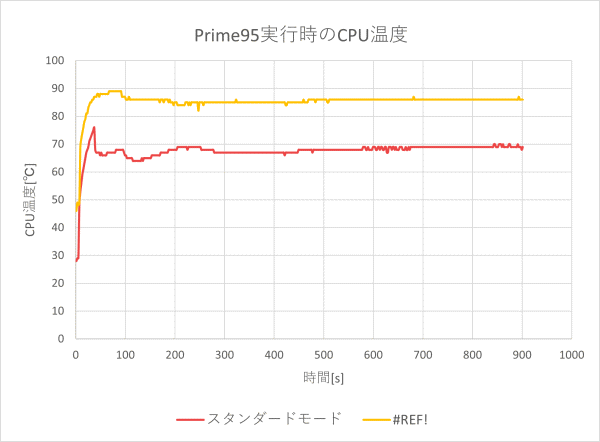
静音性のチェック
アイドル時や低負荷時は、ほとんど動作音は聞こえません。PCの動作音を気にすることなく作業ができます。高めの負荷をかけるとややうるさく感じますが、他のノートPCと同等程度です。
| アイドル時 | 低負荷時 [YouTube再生] |
中負荷時 [動画編集] |
高負荷時 [エンコード] |
| 約20dB | 約20dB | 約26dB | 約40dB |
部屋を極力無音にしたときの騒音値:20dB
※無響室で測定したわけではないので、数値は不正確です
アイドル時:アイドル時
低負荷時:1080pのYouTube動画再生時
中負荷時:Premiere Proで、編集中の1080pの動画をプレビュー再生した時
高負荷時:TMPGEnc Video Mastering Works でエンコード(x265)した時
参考までに、当サイトで使用している騒音計が表示する騒音値の目安を掲載します。

表面温度のチェック
本体の表面温度のチェック結果です。もし、表面温度が高すぎると、作業中に手のひらが熱くなり、不快になります。特に、手のひらを置くパームレストの温度変化は重要です。
負荷をかけると、左パームレストがやや暖かく感じますが、そこまで気になりません。

※PCの状態は「静音性のチェック」のときと同じです
※約10分経過後に計測しています
消費電力のチェック
消費電力のチェック結果です。数値は変動しますが、約10分経過後から確認できた最も高い数値を掲載しています。
消費電力の低いインテル Core Ultraシリーズ2を搭載しているだけあり、低めの消費電力です。
| アイドル時 | 低負荷時 [YouTube再生] |
中負荷時 [動画編集] |
高負荷時 [エンコード] |
| 5W | 7W | 17W | 33W |
※PCの状態は「静音性のチェック」のときと同じです
※確認できた中で、最も高い消費電力を掲載しています
外観のチェック
ASUS ExpertBook P5の外観のチェックです。
派手さはありませんが、アルミニウム製のボディで質感は良いです。指紋も目立ちにくいので、実用性も高いです。

天板には、「ASUS EXPERTBOOK」のロゴがあります。

ボディは非常に薄いです。


ポートは、Thunderbolt4、HDMI、USB-Aなどがあります。SDカードスロットはありません。


ヒンジは約180度開きます。

底面はシンプルです。底面カバーを外そうとしましたが、中央のゴム足の下にもネジがあるようで、このゴム足がなかなか取れず、また貸出機であったため傷つけてはまずいので、今回は無理せず外しませんでした。

ACアダプターは65Wです。電源ケーブルが太いです。持ち歩くときは、PD充電器を別途持っていくといいと思います。

まとめ
以上が、ASUS ExpertBook P5のレビューです。
インテル Core Ultraシリーズ2を搭載したビジネス・モバイルノートPCで、比較的軽いボディでも、性能が高く、バッテリー駆動時間も長く、堅牢性も高い製品です。
派手さはありませんが、アルミボディで質感が良く、指紋も目立ちにくいので実用性も高いです。
ディスプレイも、高い解像度で、色域も広めで、非光沢なので映り込みも低減され、作業がしやすいです。
ASUS独自の「AI ExpertMeet」というソフトがインストールされており、オンライン会議がしやすくなっています。例えば、会議の音声を文字に起こし、それを要約することができます。議事録を作成するときの土台にすることができるでしょう。
また、英語または中国語を、日本語にリアルタイムで翻訳してくれる機能もあります。外国人と会議をするときや、英語のライブ放送を見るときに役立ちます。
AI ExpertMeetはまだBETA版ということで、精度等に課題を感じましたが、今後のアップデートで改善していくことでしょう。
このように、NPUを使ってAI処理をするソフトがもっと多くなれば、もっと日々の作業が楽になっていくと思います。
オンライン会議が快適なAI PC
ASUS ExpertBook P5

特徴
- オンライン会議が快適になるAI機能を搭載
- バッテリー駆動時間が長い
- 作業がしやすいディスプレイ
こんなあなたに
- オンライン会議をよくする方
- バッテリー駆動時間の長いPCが欲しい方
- 価格19万円台~

1975年生まれ。電子・情報系の大学院を修了。
2000年にシステムインテグレーターの企業へ就職し、主にサーバーの設計・構築を担当。2006年に「the比較」のサイトを立ち上げて運営を開始し、2010年に独立。
毎年、50台前後のパソコンを購入して検証。メーカーさんからお借りしているパソコンを合わせると、毎年合計約150台のパソコンの実機をテストしレビュー記事を執筆。
関連ページ






